Actualizare de preț în bloc WooCommerce (programatic și cu un plugin)
Publicat: 2023-07-13Schimbările rapide în WooCommerce sunt cruciale pentru a vă rula magazinul. Actualizarea prețului în bloc pentru produsele WooCommerce este una dintre ele. Astăzi, vă voi arăta cum să modificați în bloc prețul produsului folosind opțiunile WooCommerce implicite, în mod programatic și cu un plugin WooCommerce.
Editarea individuală a produsului poate să nu fie cea mai bună alegere ! Mai ales dacă ai sute de produse și vrei să le schimbi datele. Este posibil în WooCommerce în câteva minute? Da și nu. Depinde .
În acest articol, veți învăța 3 metode de a edita prețurile produselor în WooCommerce . În primul rând, vă voi spune despre editarea produselor în general. Apoi, veți vedea un plugin gratuit pentru a importa și actualiza produse în WooCommerce. Ceea ce este cel mai important, vă voi oferi 3 moduri de a actualiza în bloc prețurile produselor : editorul WooCommerce implicit, în mod programatic și cu un plugin. Sa incepem !
Cuprins
- Cum se editează produsele în WooCommerce?
- Importați și actualizați produsele WooCommerce mai rapid cu un plugin
- Actualizați prețul produsului în WooCommerce
- Editați prețurile produselor în WooCommerce
- Modificați prețul produsului în mod programatic
- Actualizați prețurile și produsele cu pluginul
- Opțiuni avansate de editare a prețului în vrac WooCommerce ale importatorului de produse
- Actualizați și sincronizați prețurile produselor
- Utilizați modificatori de preț (PRO)
- Condiții avansate pentru modificarea prețurilor (PRO)
- rezumat
Cum se editează produsele în WooCommerce?
Să începem cu începutul. Când rulați magazinul dvs., probabil că va trebui să vă editați produsele (titluri, descrieri, atribute și prețuri) mai devreme sau mai târziu.
Făcând clic pe un anumit produs din meniul Produse , veți accesa ecranul de editare a produsului WooCommerce .
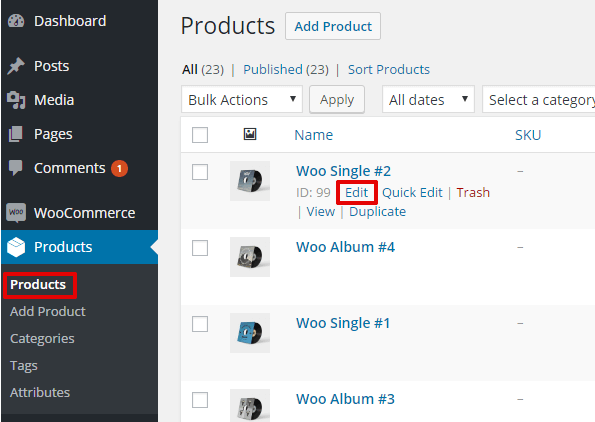
Este același editor de produse pe care îl puteți folosi pentru a adăuga un produs nou. Faceți câteva modificări și actualizați produsul . Asta este.
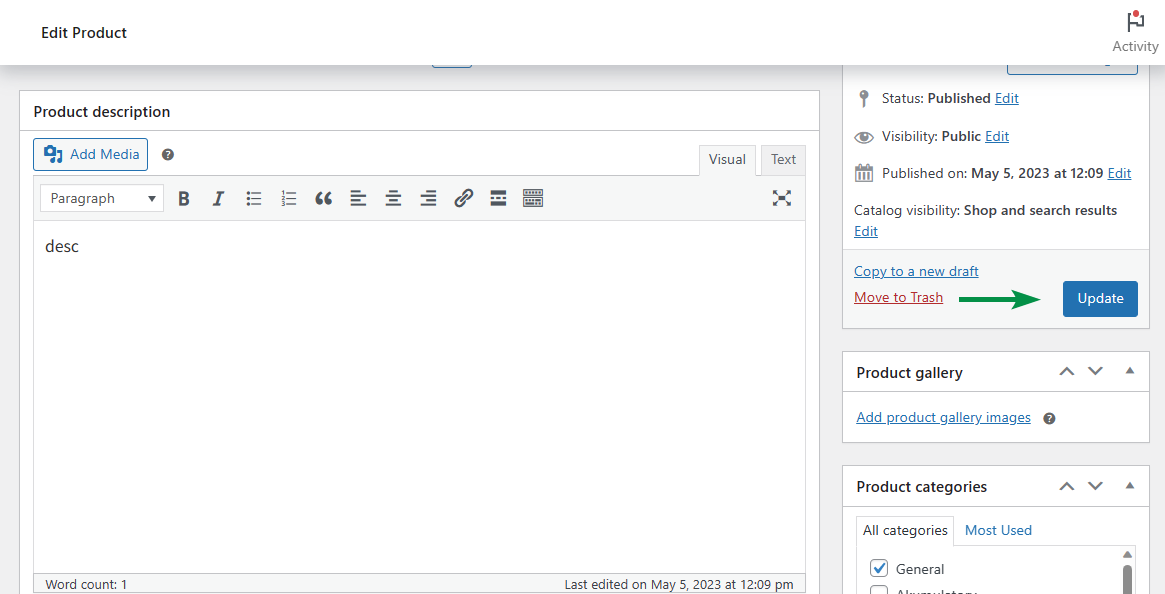
De asemenea, puteți edita mai rapid unele dintre datele despre produse folosind opțiunea Editare rapidă .
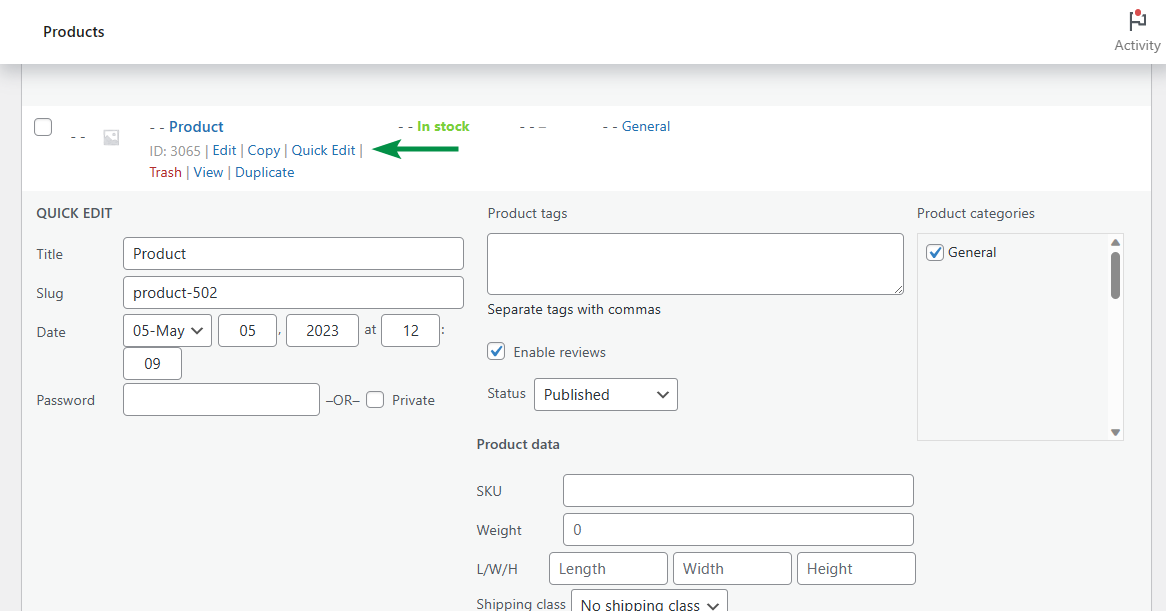
În cele din urmă, WooCommerce vă permite să editați mai multe produse simultan .
De exemplu, dacă doriți să adăugați sau să modificați categoria de produse.
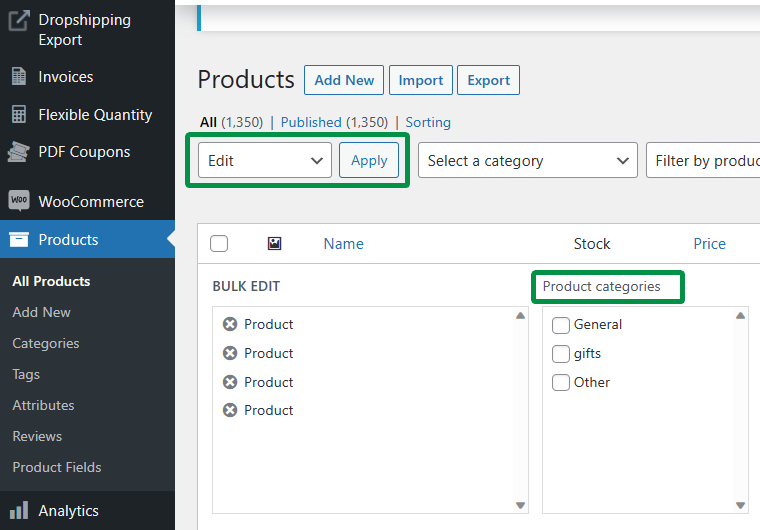
Dar, există ceva mai rapid pentru a actualiza datele despre produse pentru toate produsele WooCommerce , inclusiv prețul acestora? Da este .
Importați și actualizați produsele WooCommerce mai rapid cu un plugin
Dropshipping Import Products pentru WooCommerce este un plugin care vă permite să importați și să actualizați produse în câteva minute. Puteți descărca pluginul gratuit de mai jos.
Dropshipping Import produse pentru WooCommerce
Importați și sincronizați produsele angro cu produsele WooCommerce.
Descarcă gratis sau Accesați WordPress.orgDupă instalarea extensiei, puteți adăuga pe server un fișier CSV sau XML cu produse. Apoi, puteți configura și rula importul pentru a actualiza produsele adăugând sau eliminând anumite date.
Cum import un fișier pentru a actualiza produsele?
Creați un nou import și alegeți fișierul
Mai întâi, trebuie să adăugați un fișier pe server. Apoi, adăugați un nou import și introduceți adresa URL a feedului de produse (CSV sau XML):
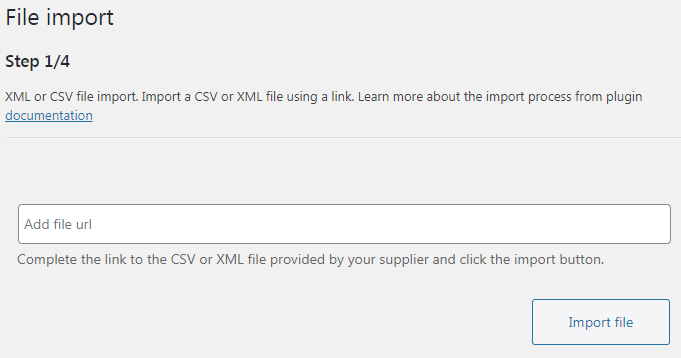
WooCommerce import produse cu imagini - adăugați un fișier CSV sau XML pentru flux de produse Selectați ramura de produs
Apoi, alegeți ramura potrivită cu produsele dvs.
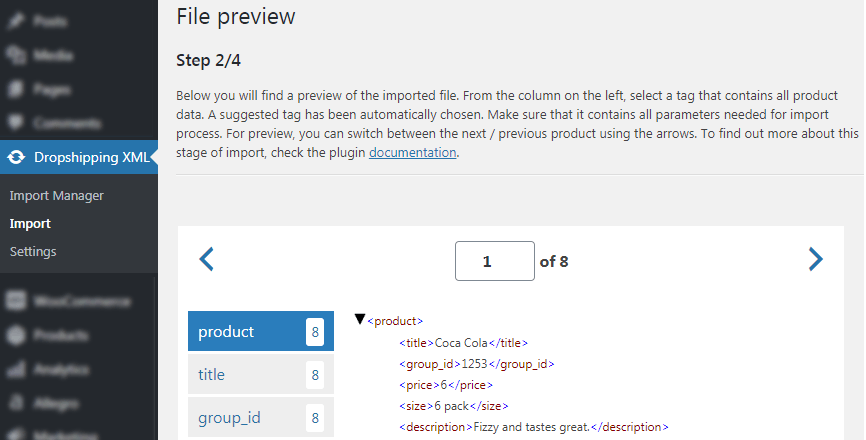
Hartați câmpurile de produse
Apoi, utilizați interfața de utilizare drag&drop pentru a mapa datele din feed cu câmpurile de produs. Dacă doriți să omiteți unele câmpuri sau atribute, pur și simplu nu le mapați. Vă rugăm să nu uitați să mapați numele produselor sau/și SKU-urile .
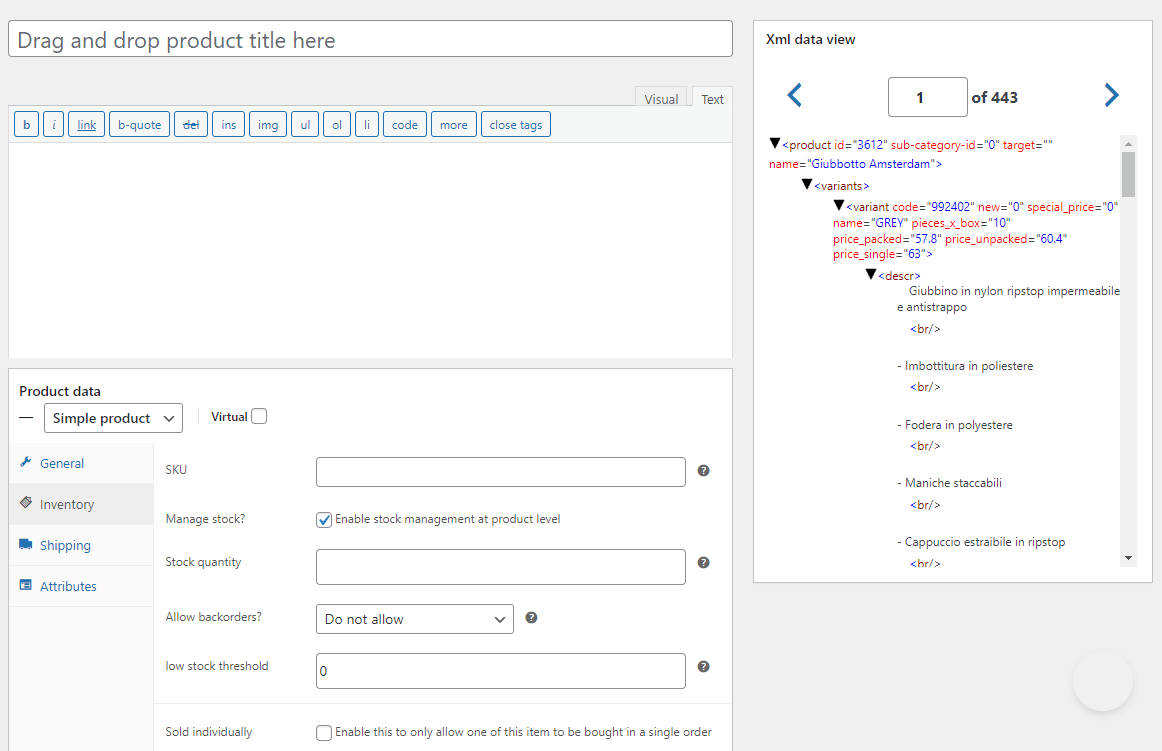
Product Mapper pentru a importa produse în WooCommerce cu toate datele precum atribute, categorii sau imagini Setați opțiunile de import
Apoi, configurați ultimele lucruri înainte de a încărca produsele.
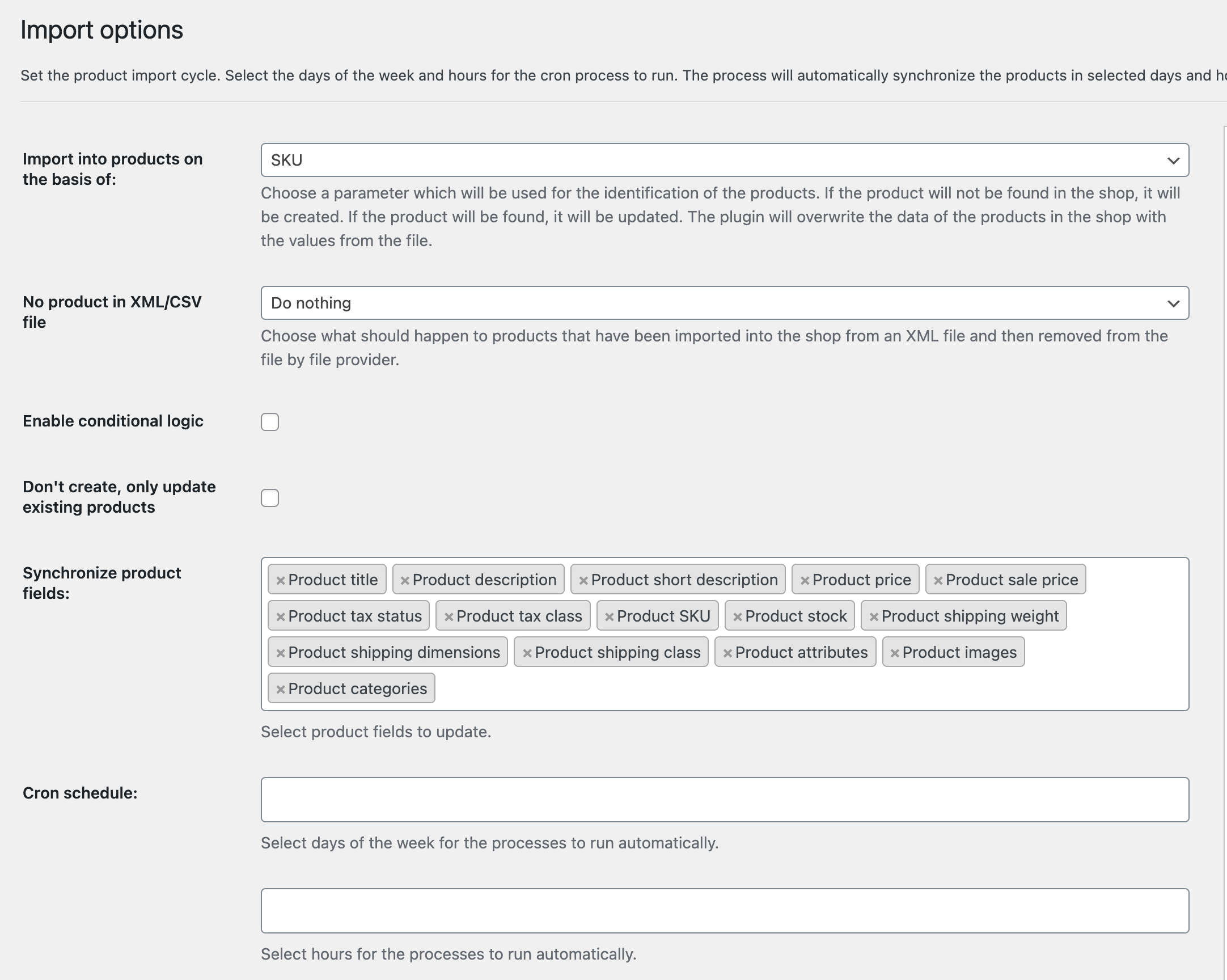
WooCommerce Import Products with Images - opțiuni de plugin De asemenea, alegeți numele produsului sau SKU pentru a recunoaște produsele.
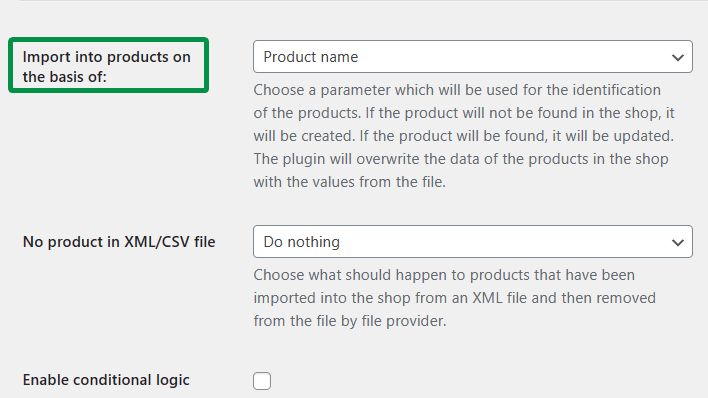
Ceea ce este important, lăsați toate câmpurile pentru a actualiza sau alegeți doar unele dintre datele despre produse de actualizat.
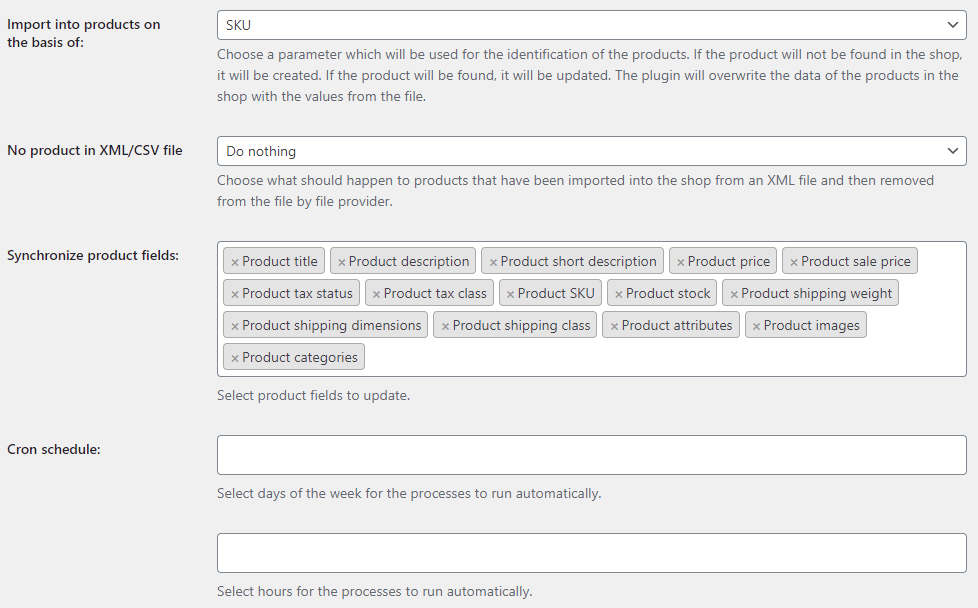
Începeți importul
În cele din urmă, începeți importul pentru a vă actualiza produsele WooCommerce.
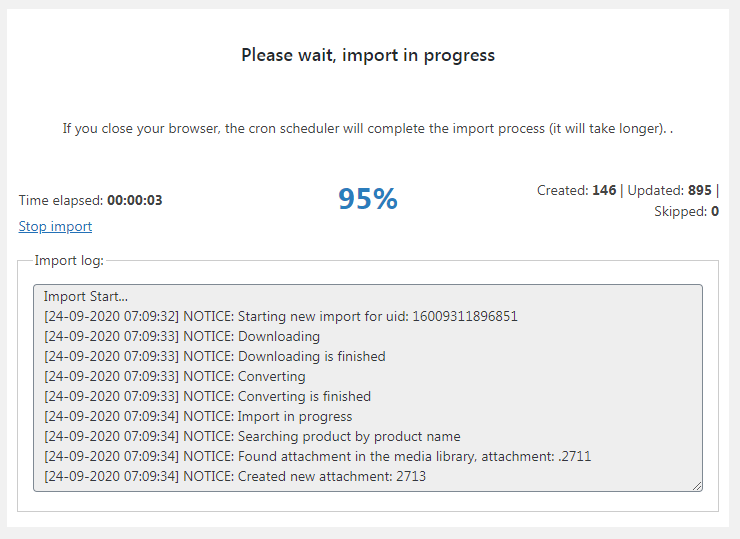
Datorită jurnalului de evenimente, puteți urmări procesul de import Dacă lipsește ceva, puteți opri întotdeauna importul, reveniți și editați cartografierea produsului sau opțiunile de import.
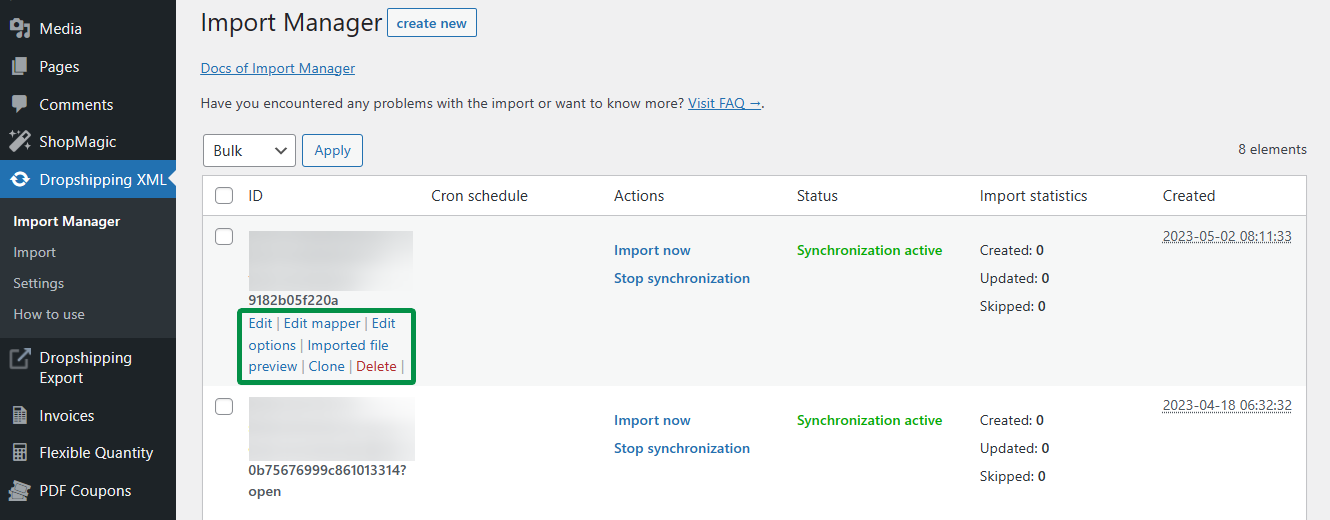
Actualizați prețul produsului în WooCommerce
Prețul produsului este unul dintre elementele cheie ale produselor dvs. Îl puteți seta în secțiunea Date produs atunci când creați sau editați produsul.
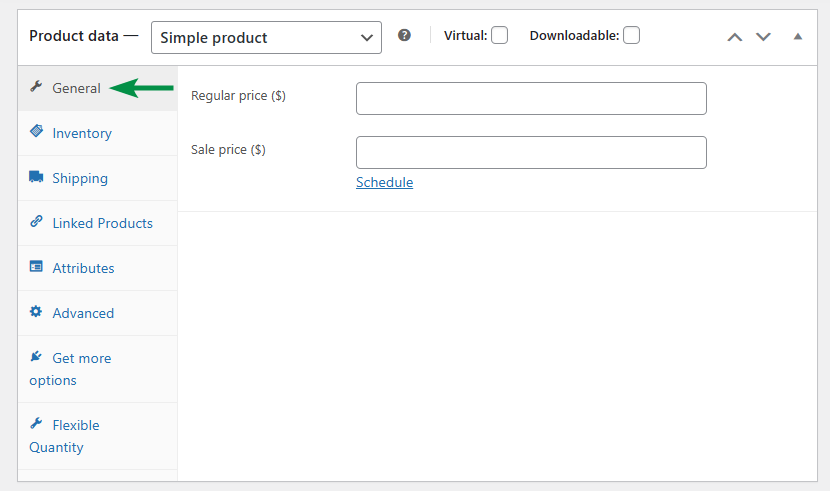
Puteți seta prețul obișnuit și de vânzare (de asemenea, cu un program pentru orice oferte speciale).

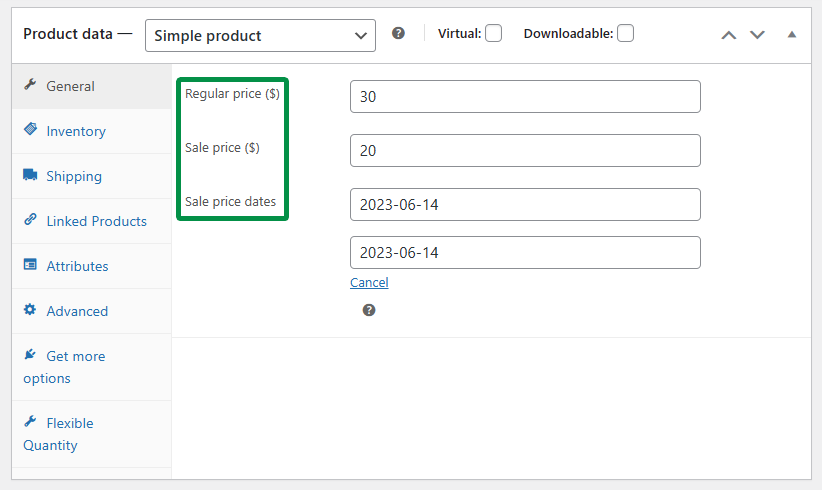
Întrebarea este cum să editați eficient prețurile produselor în WooCommerce ! Să vedem 3 metode de a face asta.
Editați prețurile produselor în WooCommerce
În primul rând, puteți edita prețul în editorul de produse:
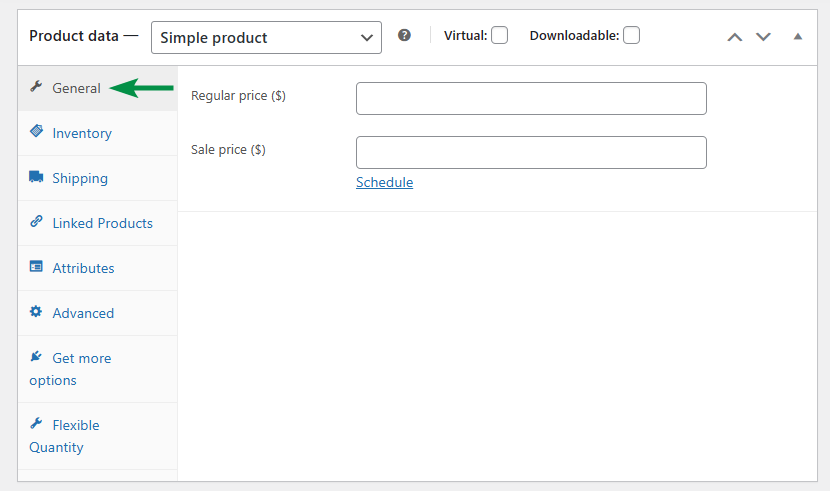
Puteți face acest lucru și cu opțiunea Editare rapidă pentru un produs:
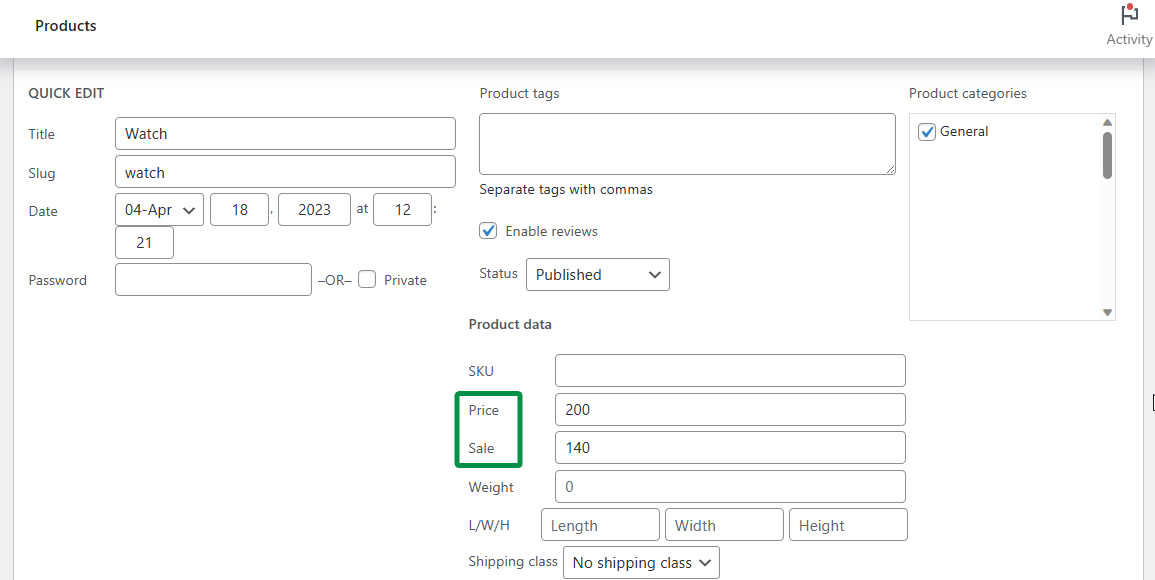
Și mai multe produse (după ce le-ai selectat și a făcut clic pe butonul Editare ):
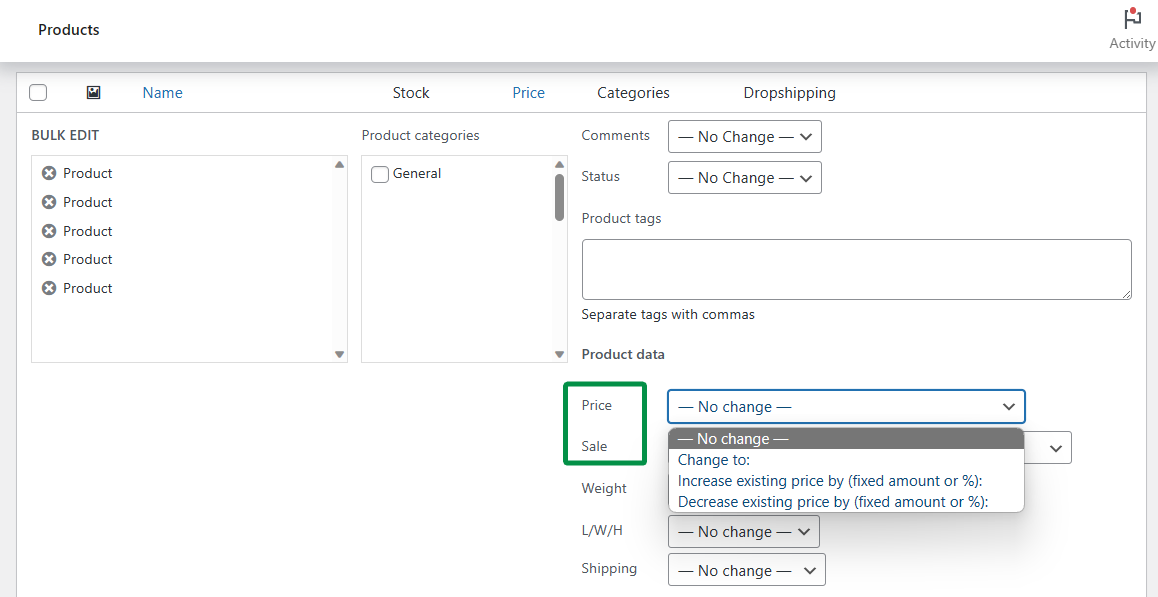
După cum puteți vedea, în Editorul rapid puteți modifica prețurile cu opțiunile disponibile . Poate fi util dacă doriți să actualizați rapid prețurile produselor în WooCommerce.
Schimbați prețul produsului în mod programatic
Ce zici de ajustarea prețului produsului cu o linie sau două?
Puteți face asta cu cârlige WooCommerce și cu utilizarea a două funcții:
update_post_meta() și wc_get_product()
În primul rând, puteți modifica prețul unui produs cu această funcție, de exemplu, update_post_meta( $product_id, '_price', 10 ); . Puteți adăuga o astfel de linie la fișierul functions.php al temei și o puteți utiliza o dată sau puteți construi linii avansate bazate pe hook-uri WooCommerce (acțiuni și filtru) pentru a rula atunci când aveți nevoie.
A doua funcție poate fi mai bună datorită planurilor WooCommerce de a implementa HPOS.
De exemplu, aici ar fi mai bine să modificați prețul produsului cu:
$product = wc_get_product( $product_id );
$product->set_price( 10 );
$product->save();
Actualizați prețurile și produsele cu un plugin
Există, de asemenea, Dropshipping Import Products pentru pluginul WooCommerce, pe care l-am menționat deja.
Dropshipping Import produse pentru WooCommerce
Importați și sincronizați produsele angro cu produsele WooCommerce.
Descarcă gratis sau Accesați WordPress.orgPentru a modifica în bloc prețurile produselor în WooCommerce, aveți nevoie de 3 lucruri:
Un fișier XML sau CSV pe care îl utilizați pentru import
Reveniți și citiți cum să setați importul și cum să creați feedul de produse.
Hartați câmpul pentru prețul produsului și numele acestuia (sau SKU)
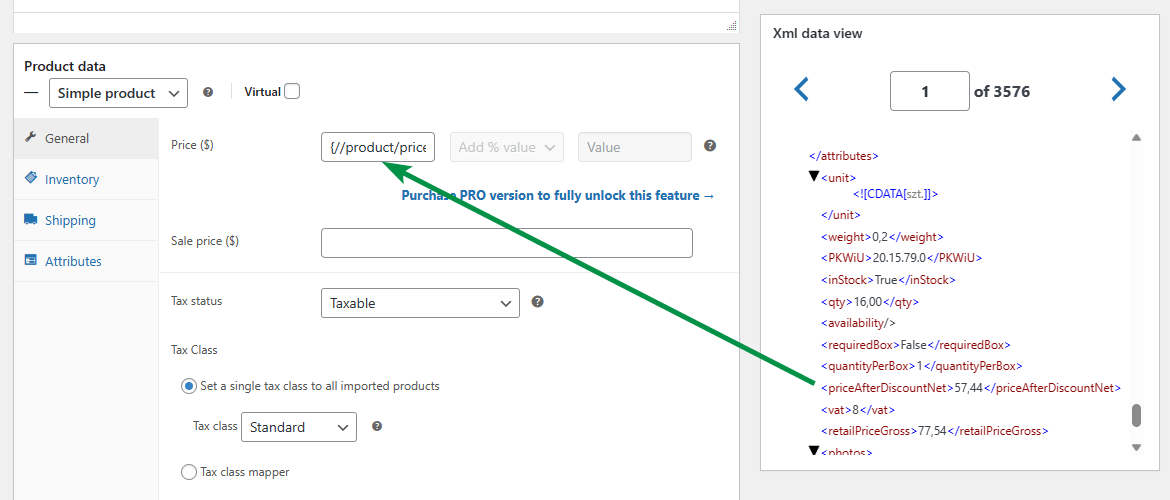
În cele din urmă, faceți prețul actualizabil în opțiunile de import
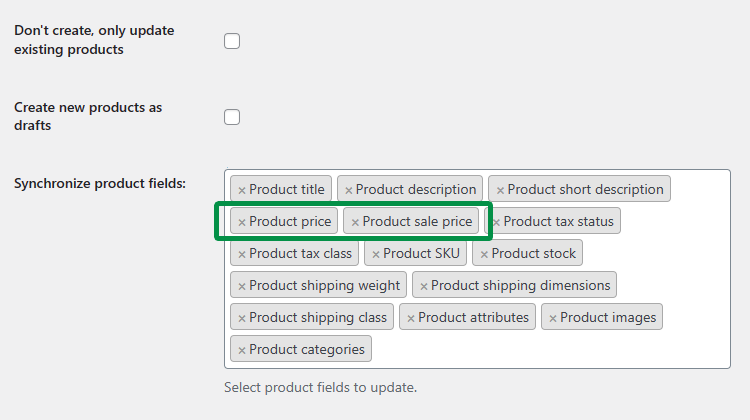 În opțiunile de import, nu uitați să alegeți numele sau SKU-urile pentru a recunoaște produsele în timpul importului.
În opțiunile de import, nu uitați să alegeți numele sau SKU-urile pentru a recunoaște produsele în timpul importului.
Si asta e! Pluginul va rula importul și va actualiza rapid prețurile produselor!
Opțiuni avansate de editare a prețului în vrac WooCommerce ale importatorului de produse
Ok, să vedem ce opțiuni are pluginul pentru a vă actualiza produsele WooCommerce.
Actualizați și sincronizați prețurile produselor
În primul rând, puteți să mapați câmpul din câmpul de produs și să efectuați importul pentru a modifica prețul 1:1.
Utilizați modificatori de preț (PRO)
De asemenea, puteți utiliza opțiuni avansate atunci când actualizați prețurile produselor cu pluginul.
Veți avea nevoie de produse de import Dropshipping pentru WooCommerce PRO pentru două opțiuni suplimentare.
Cu modificatorii de preț, puteți ajusta prețurile cu o valoare sau un procent.
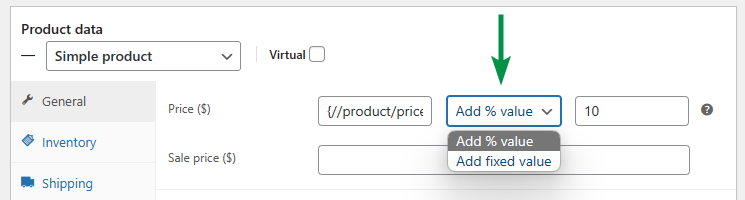
Condiții avansate pentru modificarea prețurilor (PRO)
Nu în ultimul rând, puteți utiliza logica condiționată (reguli avansate) pentru modificările de preț.
De exemplu, poate doriți să creșteți prețurile produselor WooCommerce importate sau actualizate cu 10 USD pentru produsele ieftine și cu 20% pentru cele mai scumpe.
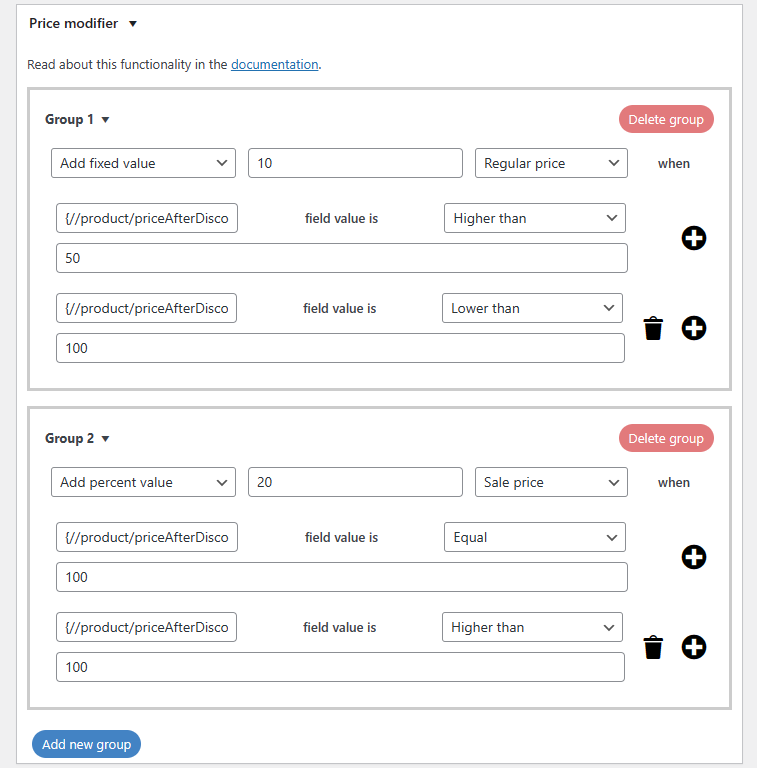
Dar, desigur, este posibil să modificați prețurile în funcție de orice câmpuri din feed (cum ar fi categorii sau atribute)!
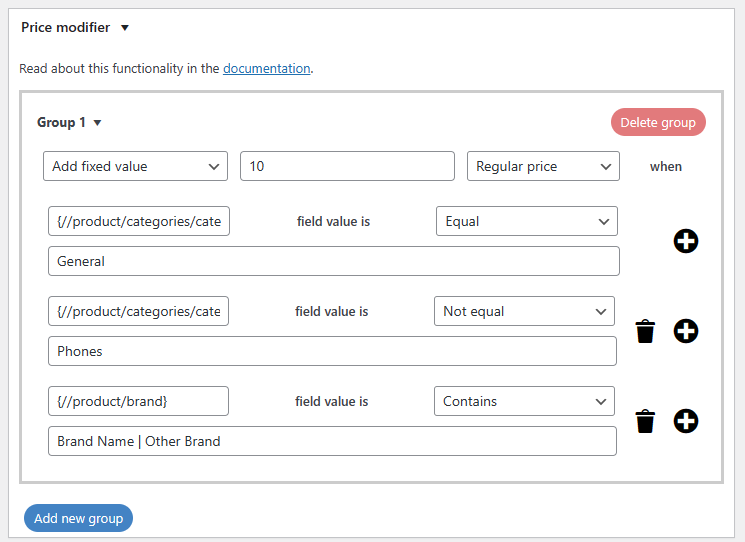
După cum puteți vedea, puteți alege condiții pentru a construi sistemul avansat de actualizare a prețurilor produselor !
rezumat
Astăzi, ați văzut 3 metode de a edita prețurile produselor în WooCommerce . De asemenea, cum să utilizați un plugin gratuit pentru a importa și actualiza produse în WooCommerce. În cele din urmă, ați învățat 3 moduri de a actualiza în bloc prețurile produselor : editorul WooCommerce implicit, în mod programatic și cu un plugin.
Sper că articolul a fost util, indiferent de opțiunea pe care o utilizați în magazinul dvs.
Descărcați versiunea gratuită a pluginului.
Dropshipping Import produse pentru WooCommerce
Importați și sincronizați produsele angro cu produsele WooCommerce.
Descarcă gratis sau Accesați WordPress.orgDe asemenea, puteți trece PRO pentru a obține toate opțiunile avansate ale produselor de import Dropshipping pentru WooCommerce, inclusiv modificatorii de preț și logica condiționată, desigur!
Dropshipping Import produse pentru WooCommerce 79 USD
Importați și sincronizați produsele angro cu produsele WooCommerce.
Adaugă in coş sau Vedeți detaliiDacă aveți întrebări, anunțați-ne.
